前言
我们在使用 web 服务器 Tomcat 进行网页部署时,在不配置使用其他 IDE 时(如Eclipse),就需要自己来配置服务器的服务目录,而服务目录的配置又可以细分为若干种,本文就如何配置列举了如下几种方式。希望初学动态页面和 Tomcat 服务器的同学能够对原理有一个自己的理解。我们必须将编写好的 JSP 文件保存到 Tomcat 服务器的某个 Web 服务目录中,只有这样,远程的用户才能通过浏览器访问该 Tomcat 服务器上的 JSP 页面。人们常说的一个网站,实际上就是一个 Web 服务目录。

一、设置 Web 服务根目录
1.1、根目录的位置
如果 Tomcat 服务器的安装目录是 D:\apache-tomcat-8.0.3,那么 Tomcat 的 Web 服务目录的根目录是:D:\apache-tomcat-8.0.3\webapps\Root。
用户如果准备访问根目录中的 JSP 页面,可以在浏览器输入 Tomcat 服务器的 IP 地址(或域名)、端口号和 JSP 页面的名字即可(必须省略 Web 根目录的名字)。
1.1.1、根目录的默认访问地址(设置 IP)
比如,Tomcat 服务器的 IP 地址是 192.168.1.100,根目录中存放的 JSP 页面的名字是 example1_1.jsp,那么用户在浏览器输入的内容是:
http://192.168.1.100:8080/example1_1.jsp
1.1.2、根目录的默认访问地址(未设置 IP)
如果你没有为 Tomcat 服务器所在的机器设置过一个有效的 IP 地址,那么为了调试 JSP 页面,可以打开 Tomcat 服务器所在机器上的浏览器,在浏览器的地址栏中输入如下地址,如下图所示:
http://127.0.0.1:8080/example1_1.jsp

二、设置 webapps 下的 Web 服务目录
Tomcat 服务器安装目录的 webapps 目录下的任何一个子目录都可以作为一个 web 服务目录。

我们可以在 webapps 下新建子目录,比如 ch1 子目录,那么 ch1 就成为一个 Web 服务目录。如果将 JSP 页面文件 example1_1.jsp 保存在 webapps 下的 Web 服务目录中,那么应当在浏览器的地址栏中输入 Tomcat 服务器的 IP 地址(或域名)、端口号、Web 服务目录和 JSP 页面的名字,比如,example1_1.jsp 保存到 ch1 中,输入的内容为:
http://127.0.0.1:8080/ch1/example1_1.jsp

三、新建 Web 服务目录
可以将 Tomcat 服务器所在计算机的某个目录(非 webapps 下的子目录)设置成一个 Web 服务目录,并为该 Web 服务目录指定虚拟目录,即隐藏 Web 服务目录的实际位置,用户只能通过虚拟目录访问 Web 服务目录中的 JSP 页面。
可以通过修改 Tomcat 服务器安装目录下的 conf 文件夹中 server.xml 文件来设置新的 Web 服务目录。

假设要将 D:\MyBook\zhang 以及 C:\wang 作为 Web 服务目录,并让用户分别使用 apple 和 cloud 虚拟目录访问 Web 服务目录 D:\Mybook\zhang 和 C:\wang 下的 JSP 页面,首先用记事本打开 conf 文件夹中的主配置文件:server.xml,找到出现 </Host> 的部分(接近 server.xml 文件尾部),然后在</Host>的前面加入:
<Context path = "/apple" docBase = "D:\MyBook\zhang" debug = "0" reloadable = "true"/>
<Context path = "/cloud" docBase = "C:\wang" debug = "0" reloadable = "true"/>
注意:xml 文件区分大小写,切勿将<Context>写成<context>。
主配置文件 server.xml修改后,必须重启 Tomcat 服务器。重启后就可以将 JSP 页面存放到D:\Mybook\zhang 或 C:\wang,这样用户就可以通过虚拟目录 apple 或 cloud 访问JSP页面。比如,将 example1_1.jsp 保存到 D:\Mybook\zhang 或 C:\wang 中,在浏览器地址栏输入:
### 最后
**经过日积月累, 以下是小编归纳整理的深入了解Java虚拟机文档,希望可以帮助大家过关斩将顺利通过面试。**
由于整个文档比较全面,内容比较多,篇幅不允许,下面以截图方式展示 。
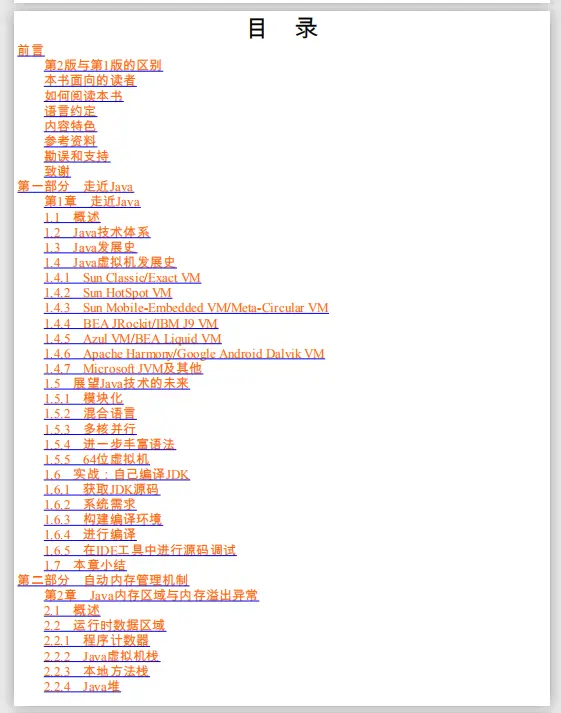
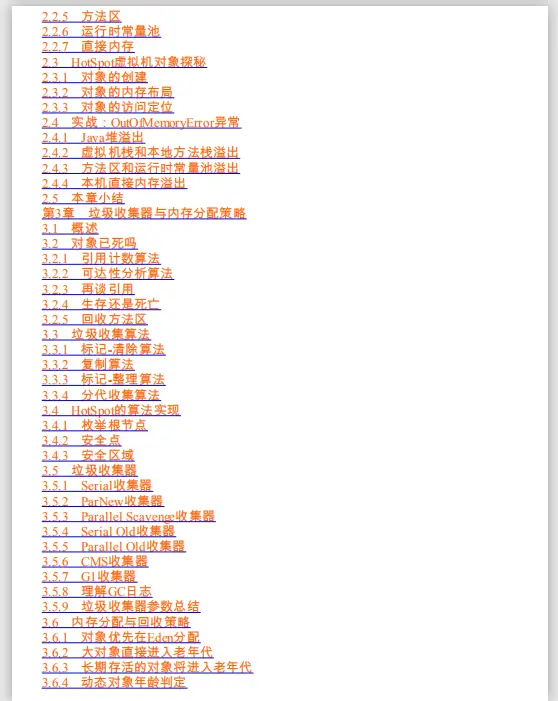
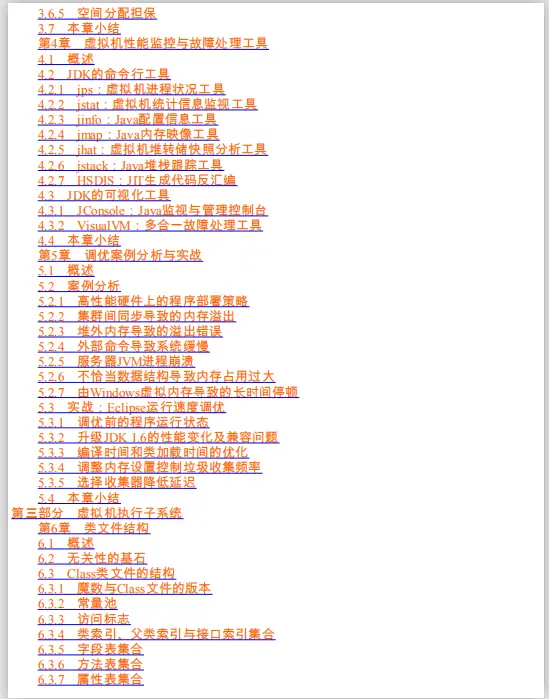
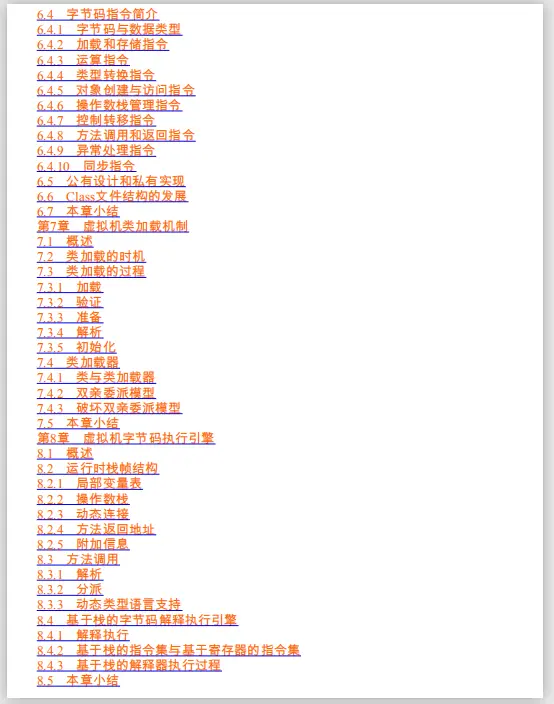
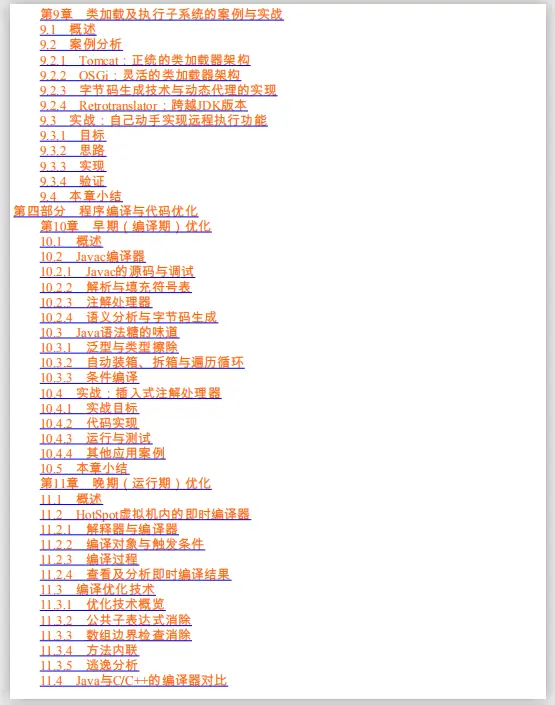
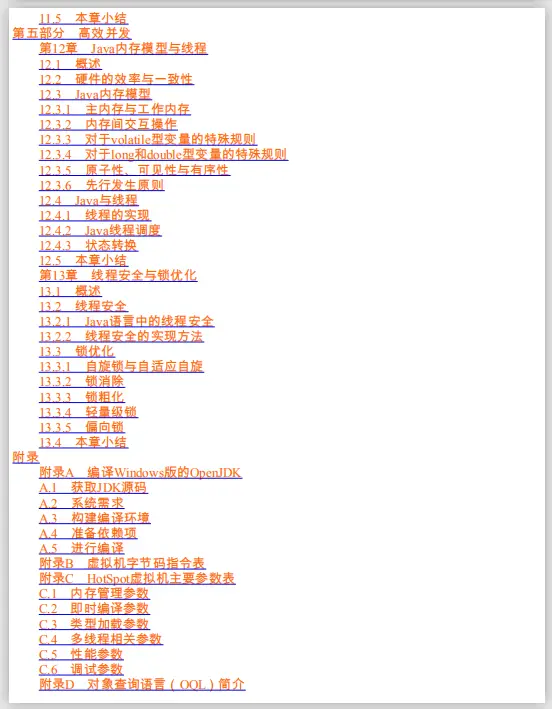
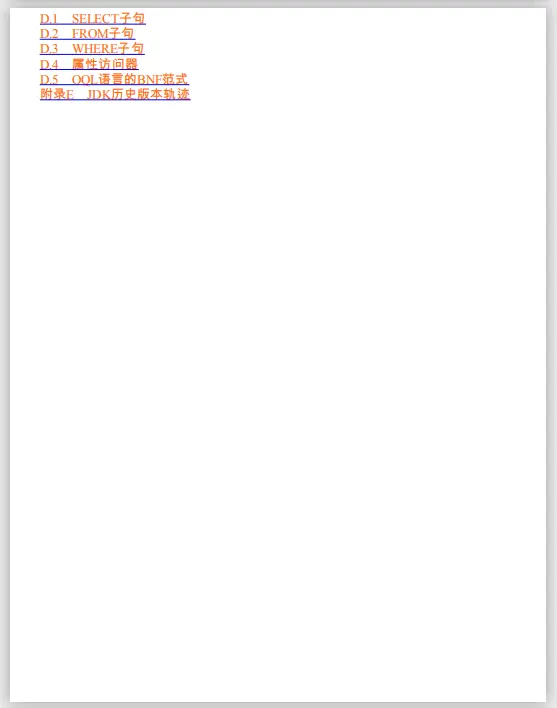
**由于篇幅限制,文档的详解资料太全面,细节内容太多,所以只把部分知识点截图出来粗略的介绍,每个小节点里面都有更细化的内容!**
-TDamaNKQ-1719726059947)]
[外链图片转存中...(img-dwKXnH0Q-1719726059948)]
**由于篇幅限制,文档的详解资料太全面,细节内容太多,所以只把部分知识点截图出来粗略的介绍,每个小节点里面都有更细化的内容!**





















 2万+
2万+

 被折叠的 条评论
为什么被折叠?
被折叠的 条评论
为什么被折叠?








